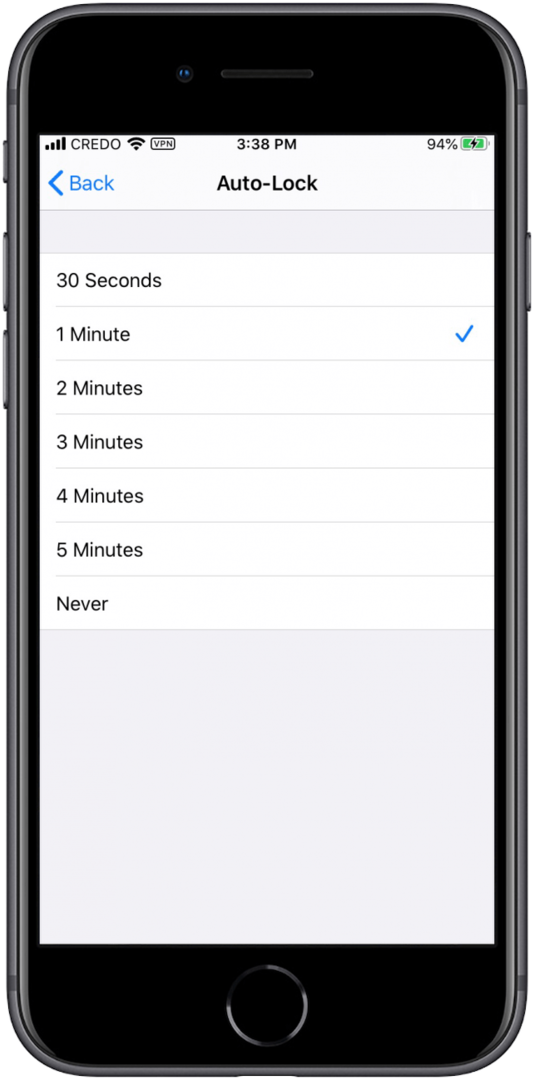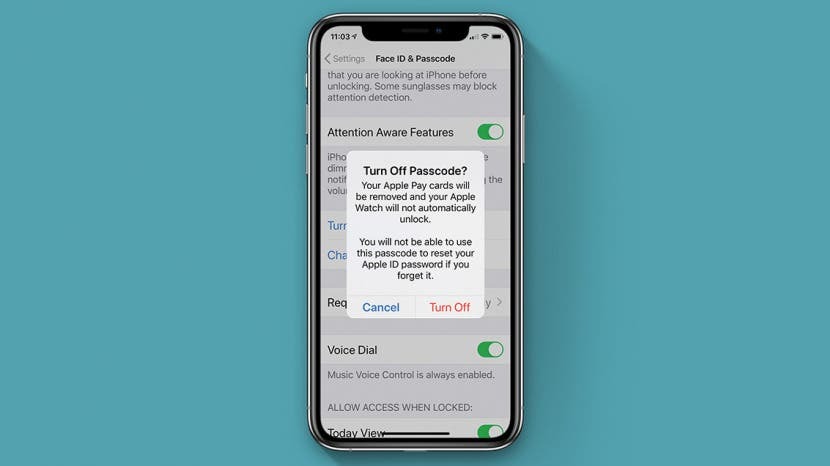
V tomto rychlém průvodci vám nejprve ukážeme, jak vypnout přístupový kód na vašem iPhone. Dále vám ukážeme alternativy, které chrání vaši bezpečnost a zároveň minimalizují potíže s neustálým vstupem do vašeho účtu přístupový kód, aniž byste museli vypínat přístupový kód pro iPhone, jako je aktivace Face ID nebo změna automatického uzamčení nastavení.
Příbuzný: Jak nastavit Face ID (rozpoznávání obličeje) na vašem iPhone, používat jej k odemykání aplikací a nákupů
Jak odstranit přístupový kód z iPhone nebo iPad
Pamatujte, že pokud ze svého iPhonu nebo iPadu odstraníte přístupový kód, vaše fotografie, e-mailové účty, texty a další soukromý obsah vašeho zařízení nebudou v případě ztráty nebo odcizení chráněny. Další nevýhodou vypnutí hesla pro iPhone je, že vaše karty Apple Pay budou z vašeho iPhone odstraněny.
- Otevři aplikace Nastavení.
- Klepněte Face ID a heslo nebo Touch ID & Passcode.

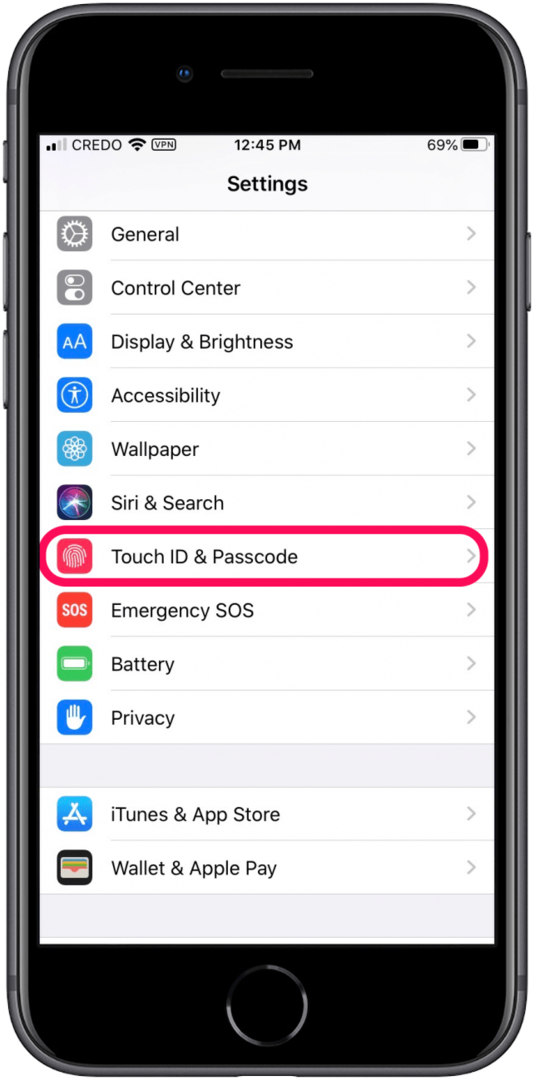
- Vložte své přístupový kód pro iPhone.
- Dále klepněte na Vypněte přístupový kód.
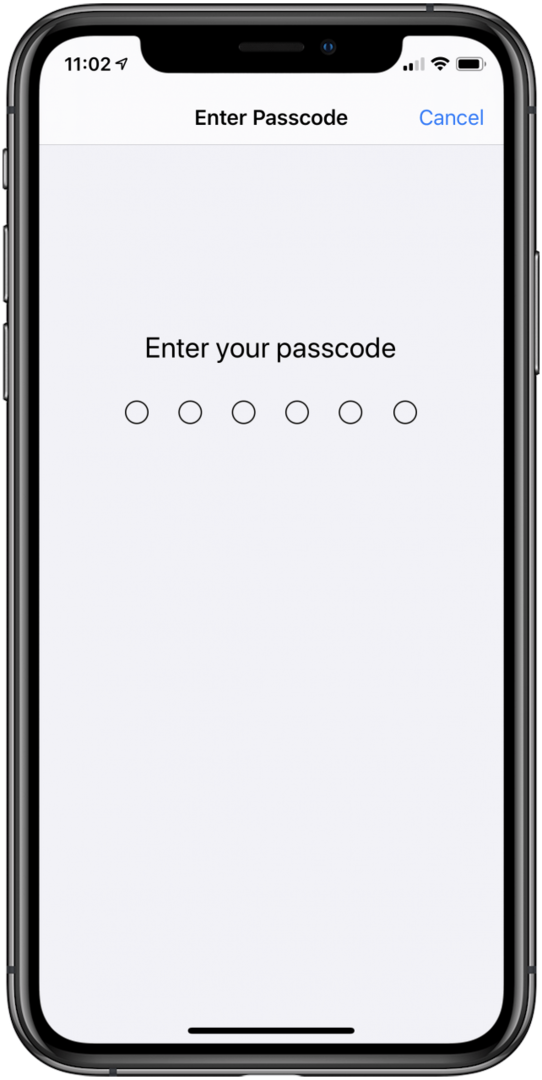
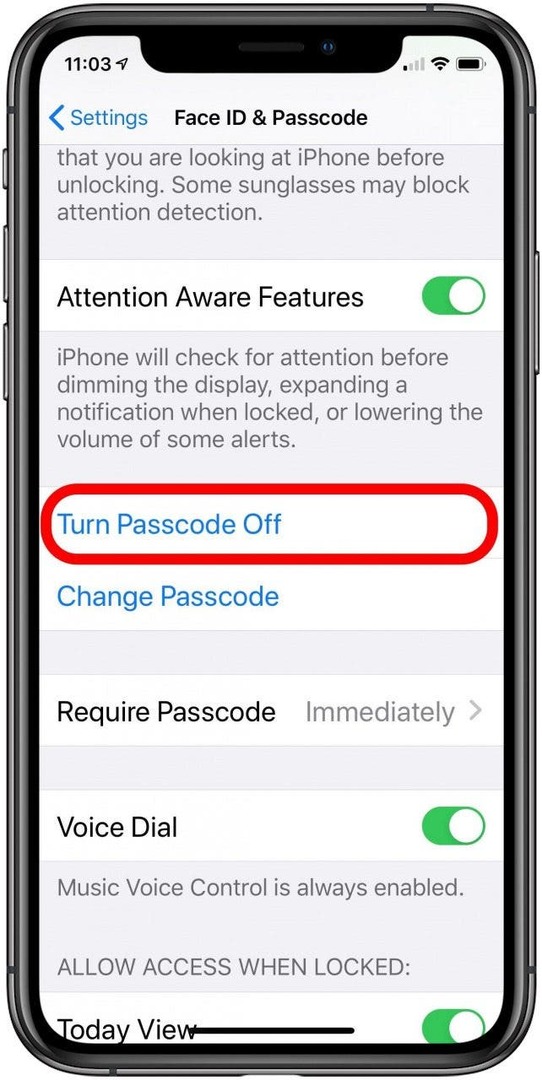
- Přečtěte si prohlášení o vyloučení odpovědnosti a pokud stále chcete odstranit přístupový kód z vašeho iPhone, klepněte na Vypnout.
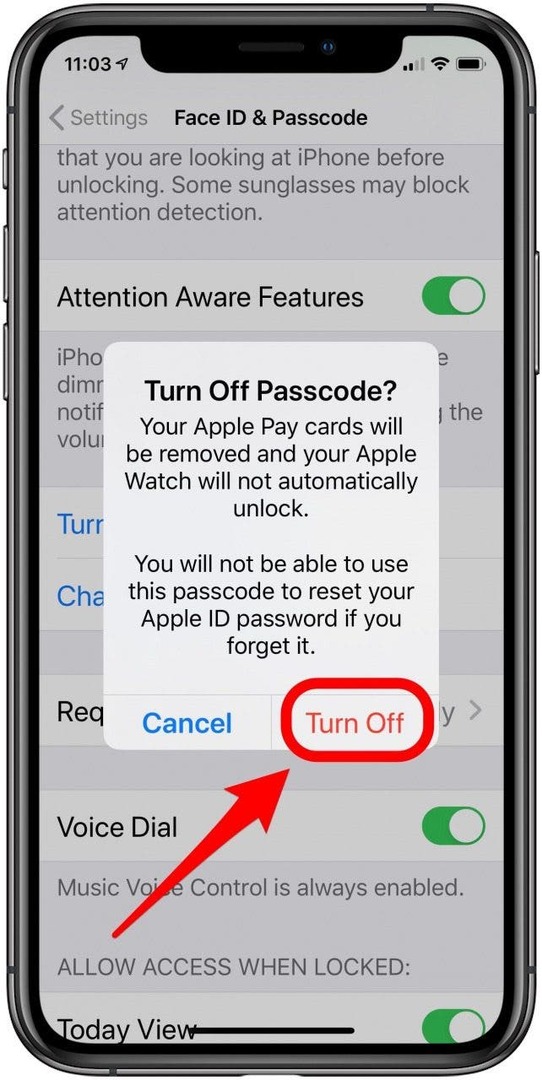
- Pokud se rozhodnete, že nakonec přístupový kód nechcete vypínat, pokračujte ve čtení způsobů, jak se vyhnout nutnosti zadávat přístupový kód, aniž byste museli obětovat své soukromí a zabezpečení.
Alternativy k odstranění přístupového kódu pro iPhone
Místo vypínání přístupového kódu pro iPhone použijte Face ID nebo Touch ID
Zapomeňte na zadávání hesel; Face ID a Touch ID lze použít místo přístupového kódu pro většinu funkcí, včetně odemykání iPhonu, schvalování nákupů v App Store a odemykání určitých aplikací. Jiné funkce, jako je zapnutí nebo restartování zařízení, však budou stále vyžadovat váš přístupový kód. Pokud máte iPhone s funkcemi Touch ID nebo Face ID a ještě jste je nenastavili, nyní je čas!
Jak nastavit Touch ID
Můžete zaregistrovat až pět otisků prstů, které mohou zahrnovat otisky lidí, kterým chcete udělit přístup k vašemu iPhone, aniž byste jim museli dávat přístupový kód pro iPhone.
- Otevři aplikace Nastavení.
- Klepněte Touch ID & Passcode.
- Zadejte svůj přístupový kód pro autorizaci.
- Klepněte Přidejte otisk prstu.
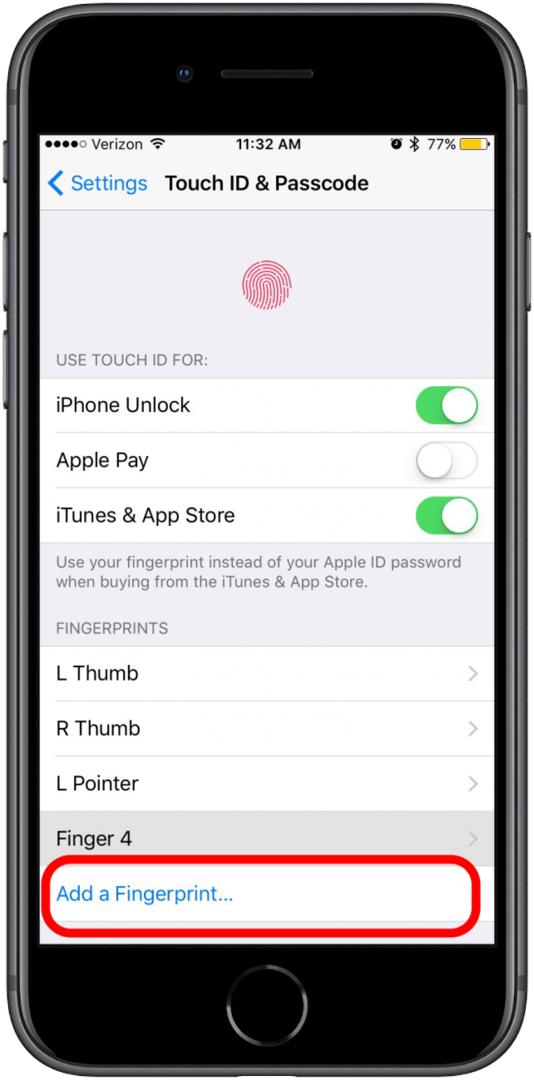
- Položte prst, který chcete zaregistrovat, na tlačítko Domů a postupujte podle pokynů na obrazovce.
- Klepněte Pokračovat.
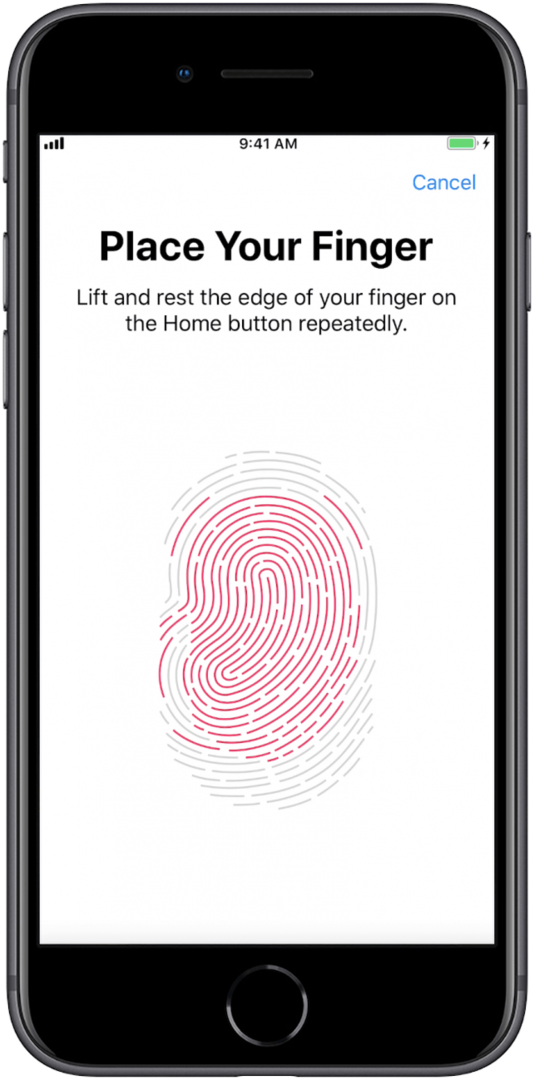
- Položte okraje prstu, který chcete zaregistrovat, na tlačítko Domů a podle pokynů na obrazovce dokončete registraci otisku prstu.
Jak nastavit Face ID
Face ID funguje stejně jako Touch ID, ale namísto otisku prstu registrujete svůj obličej. Face ID je k dispozici na iPhone X a novějších a na iPadu Pro třetí a čtvrté generace. Face ID lze použít s brýlemi a kontakty, ale ne s obličejovou maskou.
- Otevřeno Nastavení.
- Klepněte Face ID a heslo. Vložte své přístupový kód pro autorizaci.
- Klepněte Nastavit Face ID.
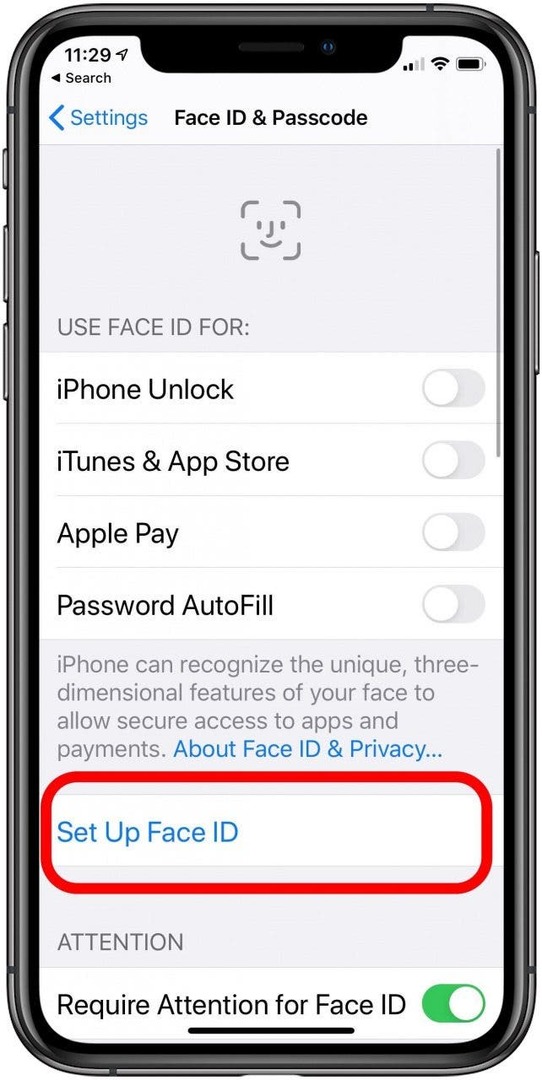
- Ujistěte se, že držíte zařízení v orientaci na výšku, a potom klepněte Začít.
- Umístěte svůj obličej do rámečku a pohybujte hlavou v kruhu podle pokynů na obrazovce.
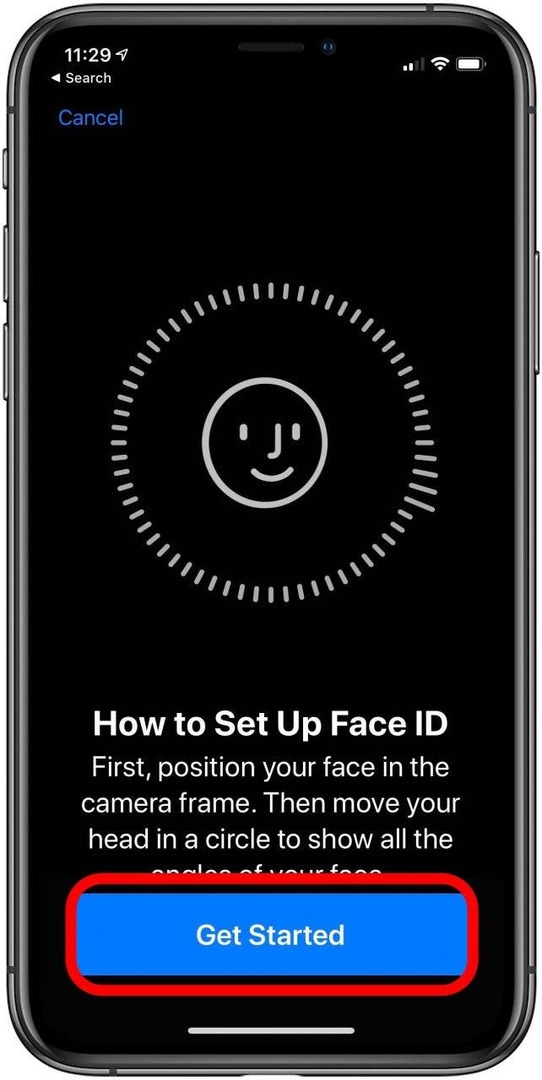
- Klepněte Pokračovat, poté opakujte vytváření kruhu.
- Klepněte Hotovo.
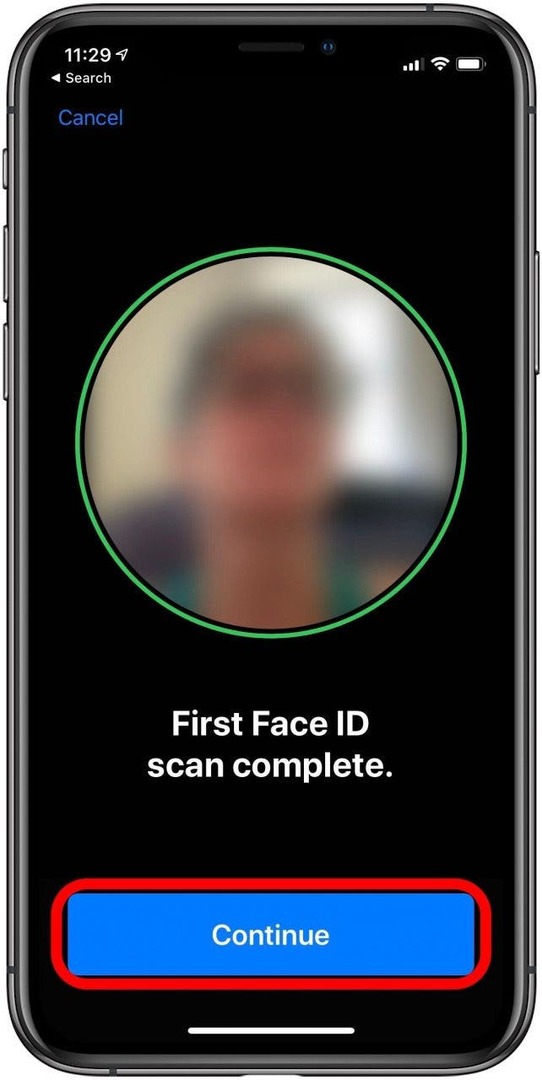
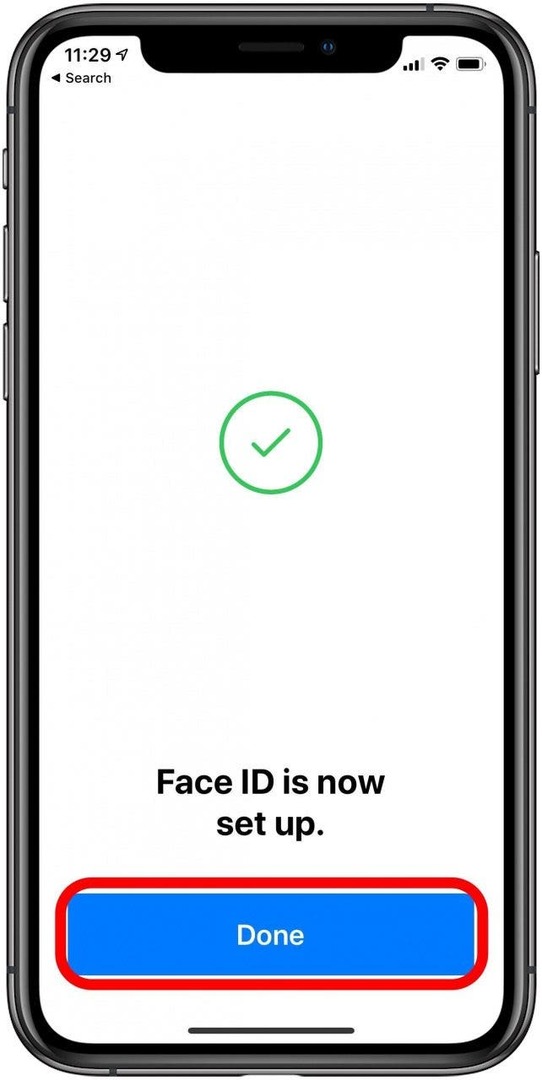
Změňte nastavení automatického zamykání namísto vypínání přístupového kódu pro iPhone
Funkce Auto-Lock na vašem iPhonu nebo iPadu vám umožňuje nastavit dobu, která uplyne, než se obrazovka vypne a zařízení se automaticky uzamkne. Toto je dobrá volba, pokud chcete ponechat přístupový kód pro iPad nebo iPhone povolený, ale také snížit počet, kolikrát musíte zadat přístupový kód, abyste mohli zařízení používat. Auto-Lock můžete také vypnout výběrem možnosti Nikdy v předvolbách Auto-Lock.
- Otevřeno Nastavení.
- Přejděte dolů a klepněte Displej a jas.
- Znovu přejděte dolů a klepněte Automatický zámek.
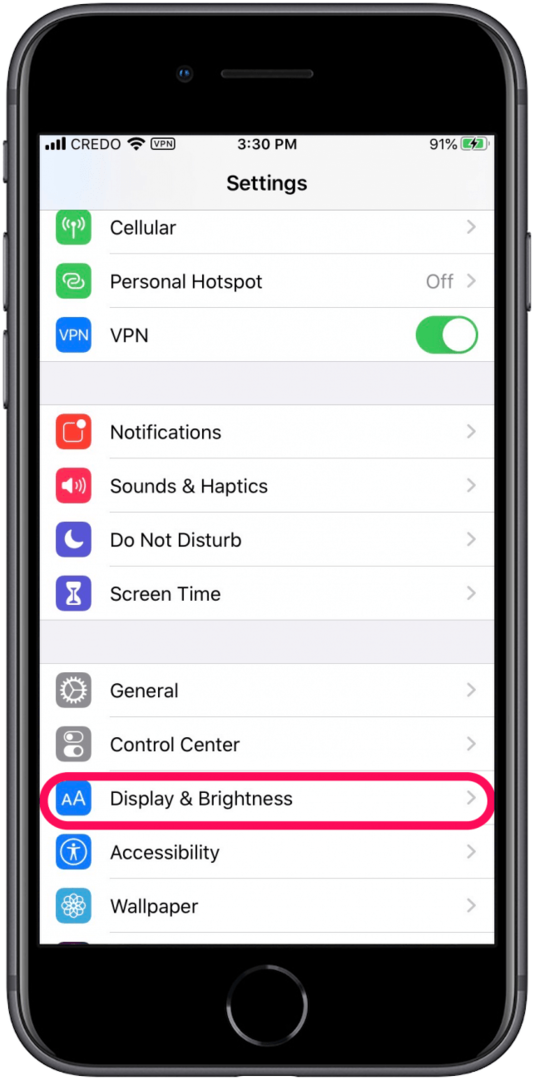
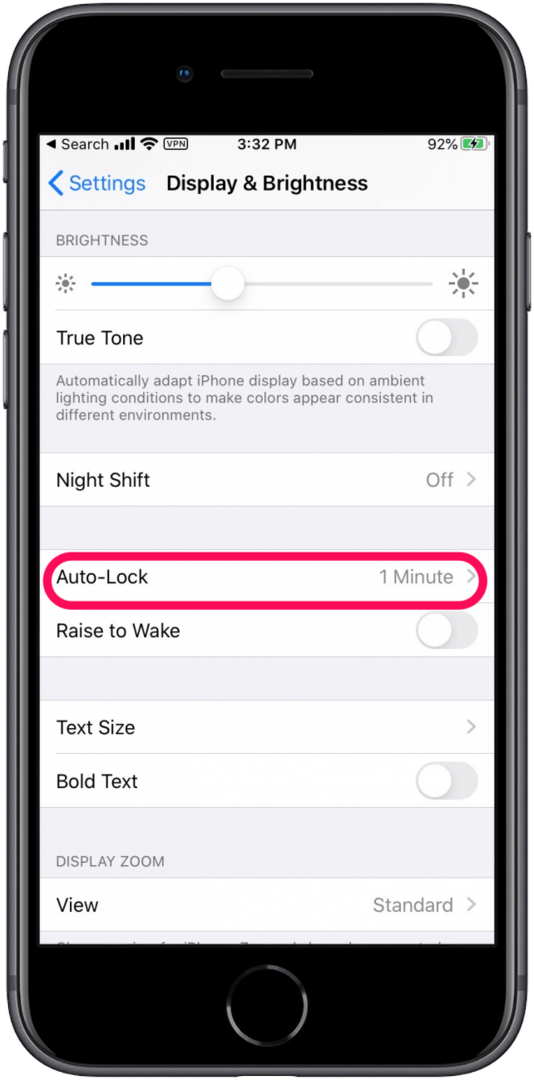
- Vyberte předvolbu času automatického zamykání.